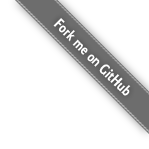ubuntu软件
音频 audacity
1 | sudo apt-get install audacity |
USB摄像头 chesse
设置→添加→usb控制器→兼容usb3.0
虚拟机→可移动设备→web camera→连接(断开主机)
查看是否配置成功,打开终端,输入
1
2
3lsusb
ls /dev/video0
输出 /dev/video0,配置成打开ubuntu自带的chesse软件(茄子),运行摄像头
USB摄像头 luvcview
源码下载 ,链接:https://launchpad.net/ubuntu/+source/luvcview/1:0.2.6-6
安装依赖
1
2
3
4sudo apt-get install debhelper
sudo apt-get install libsdl1.2-dev
sudo apt-get install libv4l-dev
sudo apt-get install pkg-config将源码移动到安装文件夹下
执行 make 编译
执行 make install 安装可执行文件
使用方法
1
luvcview -d /dev/video0 -f yuv -s 640x480
问题
报错 ”luvcview.c:32:10: fatal error: SDL/SDL.h: 没有那个文件或目录“
没有安装依赖
报错 ”luvcview.c:36:10: fatal error: linux/videodev.h: 没有那个文件或目录“
1
sudo ln -s /usr/include/linux/videodev2.h /usr/include/linux/videodev.h
图片格式7yuv
好像只维护到16.0.4,可以搜索下查看
串口工具minicom
嵌入式开发工具
- UI:vim、emacs
- 多窗口管理工具:tmux
- 文本对比工具:meld、vimdiff
- 文档记录工具:typora
- 性能调优工具:perf
ssh / scp免密
本地ssh到服务器
- ssh-keygen产生公钥与私钥对(命令:ssh-keygen,过程中一直回车)
- 复制公钥至服务器(命令:ssh-copy-id -i ~/.ssh/id_rsa.pub username@服务器ip)
- 再次ssh即可实现免密登录
服务器端scp免密
- 产生密钥对(ssh-keygen -t rsa)
- 复制公钥至本地(ssh-copy-id -p 22 -i ~/.ssh/id_rsa.pub username@本地ip)
- 再次scp即可实现免密传输
参数说明
- ssh-keygen -t type
- ssh-copy-id -p port
- ssh-copy-id -i identity_file
环境变量
1 | export # 显示当前系统定义的所有的环境变量 |
pc无法识别usb
现象
1
error: insufficient permissions for device
解决方案
使用lsusb命令,查看usbID
插入usb之后,再次使用usbID,查找多出来的设备ID
1
2
3
4
5
6
7
8
9
10
11Bus 002 Device 002: ID 045e:00db Microsoft Corp. Natural Ergonomic Keyboard 4000 V1.0
Bus 002 Device 001: ID 1d6b:0001 Linux Foundation 1.1 root hub
Bus 001 Device 025: ID 18d1:4e12
Bus 001 Device 007: ID 1a40:0101 TERMINUS TECHNOLOGY INC.
Bus 001 Device 001: ID 1d6b:0002 Linux Foundation 2.0 root hu
ID后面分号前面对应xxx1,分号后面对应xxx2在/etc/udev/rules.d中创建“51-android.rules”(名字不固定)
1
2
3
4添加内容:
UBSYSTEM=="usb", ATTRS{idVendor}=="xxx1", ATTRS{idProduct}=="xxx2",MODE="0666"
SUBSYSTEMS=="usb", ATTRS{idVendor}=="18d1", ATTRS{idProduct}=="4e12", MODE="0666", OWNER="your_name"为51-android.rules加上权限(sudo chmod a+x 51-android.rules)
重启UDEV(adb sudo restart udev; adb kill-server)
拔掉USB,并重新插上(adb devices)
adb devices
修改根目录权限
场景
错误修改usr/bin下的所有文件权限为777,sudo无法使用
1
/usr/bin/sudo must be owned by uid 0 and have the setuid bit se
解决方案
命令行 reboot 重启
按ESC进入,选择Advanced options for Ubuntu。选择recovery mode,选择root命令行模式
mount -o remount rw /
mount –all因为recovery模式默认是以只读模式挂载,所以我们要重新挂载切换到读写模式
给sudo权限
chown root:root /usr/bin/sudo
chmod 4755 /usr/bin/sudo
pkexec chmod go-w /usr/bin/sudo/sudoers.so
- 重启系统,reboot
minicom
启动minicom之后没有打印
- “ctrl+a > 按键o” 或者启动时“sudo minicom -s”进入配置界面
- 选择“Serial port setup”进入
- 将 “A - Serial Device” 修改成 “/dev/ttyUSB0”
启动之后不能键盘输入
- “ctrl+a > 按键o” 或者启动时“sudo minicom -s”进入配置界面
- 选择“Serial port setup”进入
- 将“F - Hardware Flow Control” 硬件流控关闭,即选择“No”